| 4.12. Apsukimo įrankis | ||
|---|---|---|

|
4. Transformavimo įrankiai |  |
Apsukimo įrankis suteikia galimybę vertikaliai arba horizontaliai apsukti sluoksnius arba pažymėjimus. Apsukus pažymėjimą, sukuriamas naujas sluoksnis su plaukiojančiu pažymėjimu. Galite naudoti šį įrankį norėdami sukurti atspindžius.
You can access the Flip Tool in different ways:
From the image menu bar / ,
By clicking the tool icon:
 in Toolbox,
in Toolbox,
by using the Shift+F key combination.
Klavišas Ctrl leidžia keisti veikseną tarp horizontalaus ir vertikalaus apsukimo.
Normally, tool options are displayed in a window attached under the Toolbox as soon as you activate a tool. If they are not, you can access them from the image menu bar through → → which opens the option window of the selected tool.
![[Pastaba]](images/note.png)
|
Pastaba |
|---|---|
|
Šios parinktys yra aprašytos sekcijoje Bendros transformavimo įrankių parinktys. |
The Tool Toggle settings control flipping in either a Horizontal or Vertical direction. This toggle can also be switched using Ctrl.
![[Pastaba]](images/note.png)
|
Pastaba |
|---|---|
|
Šios parinktys yra aprašytos sekcijoje Bendros transformavimo įrankių parinktys. |
With GIMP-2.10, you can use guides as flipping axis, instead of the default layer center: place a guide, open Flip tool and click on the guide.
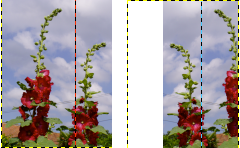
On the left: original image with a guide activated.
On the right: result with Clipping option = Clip.